Ak vaše slúchadlá náhle prestali pracovať, neponáhľajte sa do servisného strediska, neponáhľajte sa telefonovať s opravármi. Často dôvod nie je tak zložitý, môžete opraviť chybu sami. Pozrime sa na dôvody, prečo zariadenie funguje ticho alebo nie je vôbec žiaden zvuk, ako zvýšiť zvuk v slúchadlách a odstrániť šum. V závislosti od zistenej chyby túto situáciu napravíme.

slúchadlá
obsah
- 1 Pri pripojení k portu USB slúchadlá nefungujú
- 2 Slúchadlá nefungujú pri pripojení k prednému panelu
- 3 Zvuk je hluchý, tichý
- 4 Hluk, rušenie
- 5 Problémy vodiča
Pri pripojení k portu USB slúchadlá nefungujú
Vaše reproduktory / počítač pracujú zvyčajne vo vašom počítači / notebooku a pri slúchadlách vzniká problém: keď ich pripojíte do portu USB, neprenáša zvuk. Čo robiť, keď v slúchadlách nie je žiadny zvuk?
- Na paneli úloh na pracovnej ploche počítača v pravom dolnom rohu v oblasti oznámení vyhľadajte ikonu reproduktorov Kliknite na to rmb.
- V zobrazenej ponuke vyberte položku "Prehrávacie zariadenia".
- Máte otvorené okno "Zvuk". Keď je zariadenie pripojené k portu USB, jeho ikona by sa mala objaviť v okne. Ak nie je ikona, musíte sa pripojiť.Kliknite na prázdne pole PCM a zvoľte možnosť "Zobraziť zakázané zariadenia".
- Zobrazí sa ikona zariadenia, ale bude neaktívna, sivá, označená ako "Zakázaná".
- Kliknite pravým tlačidlom na ikonu a v ponuke vyberte položku "Povoliť".
- Tlačidlo sa stalo aktívnym, na ikone sa objavila začiarknutie v zelenom kruhu, čo znamená, že všetko sa deje. Na tlačidlá reproduktorov sa ikona začiarknutia zmení na ikonu slúchadla, čo znamená, že reproduktory sú v tejto dobe odpojené, nefungujú.
- Ak chcete nastaviť prácu, kliknite na ikonu slúchadiel RMB, v menu prejdite na "Vlastnosti".
- Zadajte meno do riadku, nastavte požadovanú ikonu.
- Riadok "Použitie zariadenia" by mal prečítať "Používanie tohto zariadenia (zapnuté)".
- Použite zmeny a prejdite na kartu "Úrovne".
- V nastavení reproduktorov presuňte posúvač na maximálnu hodnotu. Skontrolujte, či je ikona reproduktora vedľa tohto gombíka v zapnutej polohe (na ikone nie je červený kruh, čo znamená, že je vypnuté).
- Prejdite cez tlačidlo "Zostatok", musíte tiež zvýšiť parametre na 100%, skontrolujte, či sú hodnoty regulátorov maximálne.
- Použite zmeny, prejdite na kartu "Ďalšie funkcie", odstráňte všetky zaškrtávacie políčka a odstráňte možný šum.
- Ak prejdete na kartu "Rozšírené", môžete skontrolovať zvuk v rôznych formátoch, vyberte si jeden z navrhnutých.
- Zrušte začiarknutie časti "Režim monopolu".
Nastavili ste slúchadlá a teraz pracujú správne pre vás. Ak sa nabudúce pripojí k portu, opäť sa ukážu ako neaktívne, na nich sa pravým tlačidlom myší a v ponuke nastavia predvolenú prácu. Po každom pripojení sa slúchadlá automaticky zapnú.
Slúchadlá nefungujú pri pripojení k prednému panelu
Pripojili ste zariadenie k prednému panelu, ale nefunguje, v slúchadlách nie je žiadny zvuk. Konáme podľa algoritmu:
- Prejdite cez ponuku "Štart" v okne "Ovládací panel".
- Prejdite do sekcie "Zariadenie a zvuk".
- K dispozícii je "Manager Realtek HD".
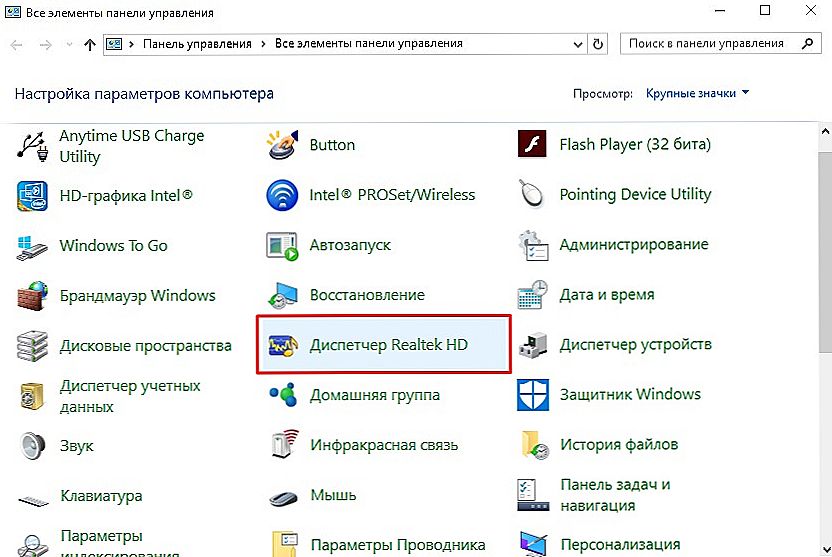
Prejdite na stránku "Manager RealtekHD"
- Otvorí sa okno odosielateľa.
- Pozrite sa, že čelný panel je neaktívny. Kliknite na priečinok "Nastavenia konektora". Oba parametre by mali byť začiarknuté. Označte ich, čím aktivujete predný panel.
Môžete tiež prejsť na rozšírené nastavenia a upraviť všetko tam, ako je uvedené vyššie, odstrániť šum, rušenie.
Zvuk je hluchý, tichý
Slúchadlá fungujú, ale niektoré súbory prichádzajú s tichým zvukom, nudným. Pri odstraňovaní konektora z počítača / laptopu, keď zvuk prechádza reproduktormi, sa rovnaké súbory začnú znieť normálne. Ako vyliečiť takýto problém, ako zväčšiť zvuk v slúchadlách?
- Prejdite na ovládací panel, ktorý sa nachádza v ponuke "Štart".
- Prejdeme po ceste: "Zariadenie a zvuk" - "Zvuk" - "Ovládanie zvukových zariadení".
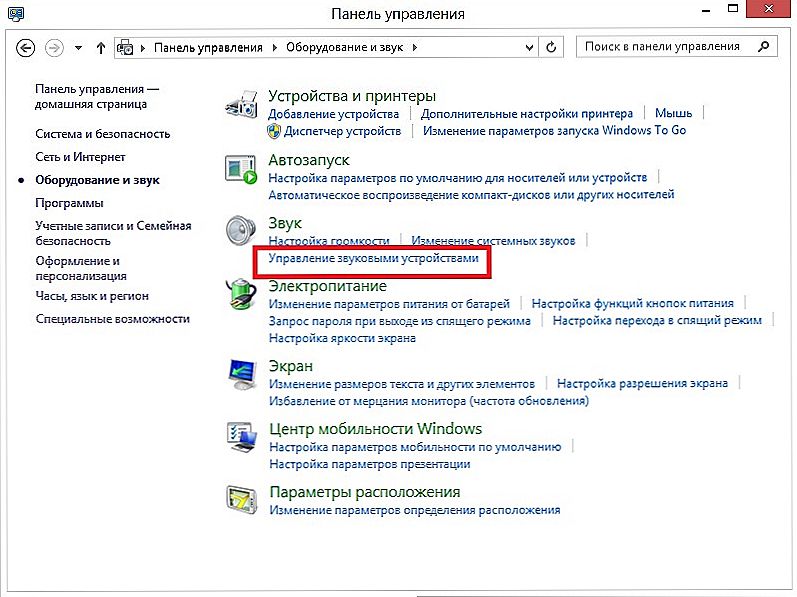
Správa zvukového zariadenia
- Prejdite na kartu Nahrať a vyberte položku Stereo Mixer.
- Na karte "Úrovne" musíte zvýšiť hlasitosť, zadať maximálnu hodnotu a na tlačidle "Vyváženie" nastaviť aj 100%.
Problém by mal byť odstránený: tichý zvuk v slúchadlách bude opravený, hlasitosť bude optimálna.
Hluk, rušenie
Pri nesprávnej reprodukcii zvuku, v prípade hluku, rušenia, je situácia jednoduchá, ak je spôsobená všetkými druhmi predvolených efektov. Ak sa v slúchadlách v počítači vyskytne šum, ako odstrániť túto otázku.
- Prejdite na vlastnosti zariadenia.
- Prejdite na kartu Rozšírené funkcie a vypnite všetky efekty.
- Vráťte sa na zoznam zariadení a prejdite na kartu "Komunikácia".
- Nastavte hodnotu "Akcia nie je potrebná."
Reprodukcia by sa mala zlepšiť, zvuk sa stane čistejším, hluk, ktorý ste odstránili.
Problémy vodiča
Problémy so zvukom sú pravdepodobne spojené s nesprávnou obsluhou ovládačov zvukovej karty. Z tohto dôvodu môže byť pri pripojovaní zariadení aj nepotrebný hluk. Ak predchádzajúce kroky nepomohli, použite aktualizáciu alebo preinštalujte ovládače a nainštalujte kompatibilné ovládače, aj keď nie sú pôvodné.
Ak nastane problém po inštalácii aktualizácie alebo pomôcky, vráťte systém späť. Otvorte vlastnosti zvukovej karty, na karte "Ovládač" kliknite na položku "Vrátiť späť". Vrátite predchádzajúci prevádzkový stav ovládača.
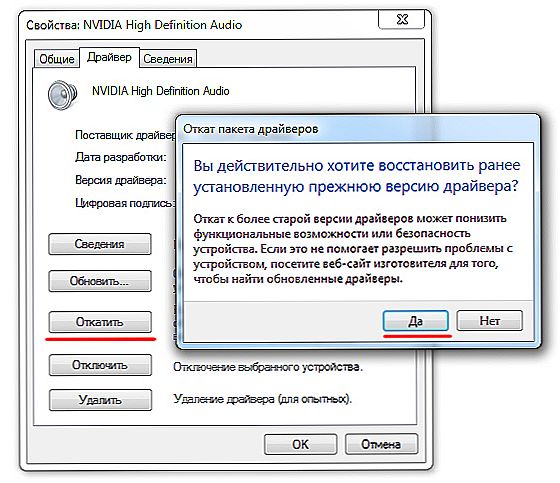
Zrušenie zvukovej karty
Môžete použiť iný spôsob: úplne odstrániť ovládače zvukových kariet, v správcovi zariadení kliknite na tlačidlo "Aktualizovať konfiguráciu". Systém automaticky nájde a nainštaluje potrebný softvér.
Ak systém nenájde požadovaný ovládač, nainštalujte ho ručne. Na oficiálnej webovej stránke vyhľadajte vodiča. Ak zvuková karta prenosného počítača nefunguje, vyhľadajte na tomto webe výrobcu tohto konkrétneho prenosného počítača.Ak je karta zabudovaná do základnej dosky - vyhľadajte vodiča na webovej stránke výrobcu. Ak bola karta zakúpená samostatne, vyhľadajte vodičov od výrobcu karty. Pri vyhľadávaní ovládačov dávajte pozor na náhodnosť systému: x64 alebo x86.
Aby bol softvér preinštalovaný a nielen aktualizovaný, najprv odstráňte zvukovú kartu v správcovi zariadení.
Ak je ovládač, ale je určený pre staršiu verziu operačného systému, spustite inštaláciu pomocou režimu kompatibility. Tento režim sa nachádza v vlastnostiach ovládača na špeciálnej karte "Kompatibilita". Zadajte parameter stiahnutého ovládača a spustite inštaláciu. Spustenie vyžadované na vykonanie s oprávneniami správcu.
Takže bez použitia špecialistov na volanie vo väčšine prípadov môžete vyriešiť problém zlého zvuku alebo jeho nedostatok sám, znížiť šum, zvýšiť hlasitosť. Nepokúšajte sa uchýliť sa k radikálnym opatreniam - ihneď znova nainštalujte ovládač, možno dôvod je jednoduchší. Na základe situácie vyberte spôsob obnovenia bežnej prevádzky zariadení.












